ビジュアル計算の作成
ビジュアル計算は、ビジュアルを選択し、次に新しい計算を選択するだけで、簡単に作成できます。 ビジュアル計算ウィンドウは、3 つの主要なセクションで構成されています。これらは次の画像で上から下に順に示されています。
- ビジュアル プレビュー: 操作中のビジュアルを示します。
- 数式バー: ビジュアル計算を追加する場所です。
- ビジュアル マトリックス: ビジュアル内にデータを示します。ビジュアル計算を追加すると、その結果が即座に表示されます。 ビジュアルに適用するスタイル設定やテーマは、ビジュアル マトリックスには適用されません。
ビジュアル計算を追加するには、式を数式バーに入力します。 たとえば、次のコードでは、Total Product Cost を Sales Amount から差し引いて利益を計算します。
Profit = [Sales Amount] – [Total Product Cost]
次の画像は、会計年度別の Sales Amount と Total Product Cost を含むマトリックス ビジュアルに追加されたこの Profit 計算を示しています。 これで、個々の会計年度と、3 つの異なる値 (Sales Amount、Total Product Cost、Profit) の合計を確認できます。
既定では、ビジュアル上のほとんどのビジュアル計算は、計算列と同様に行ごとに評価されます。 前の例では、ビジュアル マトリックスの各行で現在の Sales Amount と Total Product Cost が差し引かれ、結果が Profit 列に返されます。
可能ではあるものの、メジャーの場合と同様に、SUM などの集計関数を追加する必要はありません。 実際、必要ない場合には、メジャーとビジュアル計算式を簡単に区別できるように、そのような集計は追加しないことをお勧めします。
ビジュアルでフィールドを非表示にする
ビジュアル計算を追加すると、計算がビジュアル上のフィールド一覧とビジュアル自体に表示されます。
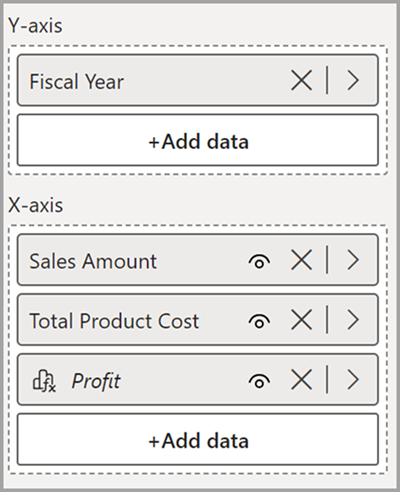
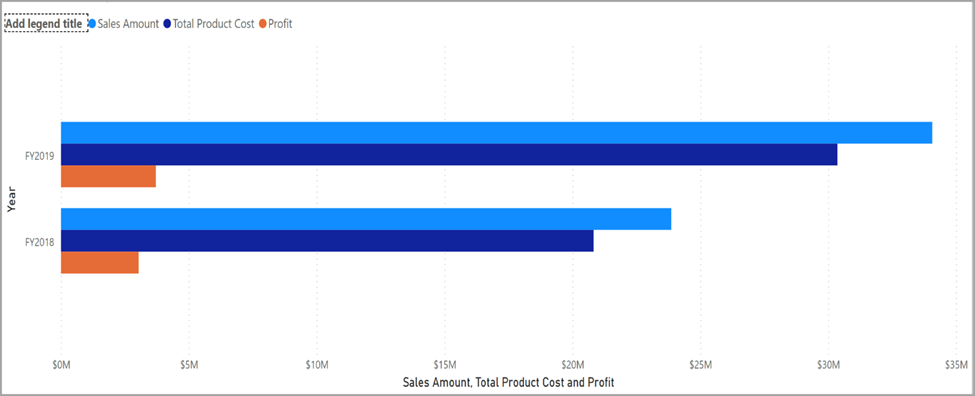
モデリング ビューの列およびテーブルを非表示にできるのと同様に、ビジュアル計算編集モードでも、ビジュアル上のフィールドを非表示にできます。 たとえば、Profit ビジュアル計算のみを表示する場合は、ビューから Sales Amount および Total Profit Cost を非表示にできます。
フィールドを非表示にしても、ビジュアルまたはビジュアル マトリックスから削除されるわけではないため、ビジュアル計算ではこれらのフィールドを参照して作業を続行できます。 非表示のフィールドはビジュアル マトリックスに表示されますが、結果のビジュアルには表示されません。 ビジュアル計算を機能させるために必要な場合にのみ、非表示フィールドを含めることをお勧めします。
テンプレートを使用する
ビジュアル計算には、一般的な計算を簡単に記述するためのテンプレートが含まれています。 テンプレートは、次のように、テンプレート ボタンを選択し、テンプレートを選択することで見つけることができます。
- Running sum (集計): 現在の値を前の値に追加して、値の合計を計算します。
- Moving average (移動平均): 特定のウィンドウの一連の値の合計をウィンドウのサイズで割ることで、これらの値の平均を計算します。
- 親の割合: 親に対する値の割合を計算します。
- 子の平均: 一連の子の値の平均値を計算します。
- Versus previous (前の値との比較): 値を前の値と比較します。
- Versus next (次の値との比較): 値を次の値と比較します。
各テンプレートには対応する関数があります。この関数は、テンプレートを選択すると数式バーに追加されます。 テンプレートに頼らずに、独自の式を追加することもできます。
使用可能な DAX 関数
ビジュアル計算では、既存の DAX 関数の多くを使用できます。 ビジュアル計算はビジュアルマトリックスの範囲内で機能するため、USERELATIONSHIP、RELATED、RELATEDTABLE など、モデルのリレーションシップに依存する関数は使用できません。 ビジュアル計算では、ビジュアル計算に固有の一連の関数も使用されます。 これらの関数の多くは、DAX ウィンドウ関数のショートカットを通じて簡単に使用できます。
注意
使用可能な関数の完全な一覧については、ドキュメントを参照してください。


